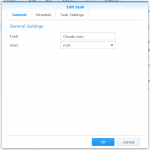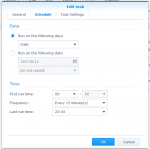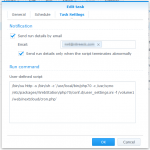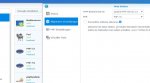- Mitglied seit
- 25. Jan 2016
- Beiträge
- 5.357
- Punkte für Reaktionen
- 481
- Punkte
- 189
............Sorry, aber die Aussagen leuchten nicht ein............
Keine Antwort ist auch eine. Wenn Du, wie ich mit diesen crontab Einträgen nachweisen kannst, dass der Aufgabenplaner jetzt das schafft, ändere ich gerne meine Vorgehensweise. Bislang war das jedenfalls nicht machbar. Mit dem Eintrag " >> /volume1/Sicherungen/Protokolle/ownCloud_cleanup__$(/bin/date +\%Y-\%m-\%d).log 2>&1" dokumentiere ich die Funktion, ich weiss, dass es läuft und sehe es am Verhalten des Clients.
Das meine ich, nichts für ungut, wir diskutieren nur und ich bin neugierig.